Comment accéder à WhatsApp sur votre ordinateur : Guide complet
Souhaitez-vous utiliser WhatsApp directement depuis votre ordinateur ? Bien qu’il n’existe pas d’application WhatsApp indépendante, vous pouvez facilement utiliser l’application web ou le client de bureau pour envoyer des messages via votre smartphone. Voici un guide détaillé pour profiter de WhatsApp sur votre PC, Mac ou ordinateur Windows 10.
WhatsApp Web vous permet de relier votre smartphone à votre ordinateur ou navigateur. Tant que les deux appareils restent à proximité, vous pouvez envoyer des messages WhatsApp depuis votre ordinateur, via votre téléphone.
L’interface WhatsApp Web est compatible avec tous les navigateurs web de bureau courants (tels que Safari, Chrome, Firefox, Edge et Opera) et fonctionne sur toutes les plateformes. Vous recevrez également des notifications pour chaque nouveau message.
Si vous préférez une application dédiée, vous pouvez opter pour l’ application de bureau WhatsApp pour Windows et macOS. De plus, des applications tierces offrent des fonctionnalités supplémentaires. Par exemple, ChatMate pour WhatsApp, disponible pour 2,99 $, est une excellente alternative pour les utilisateurs de Mac.
Le processus de connexion de votre smartphone iPhone ou Android à WhatsApp Web ou à l’application de bureau WhatsApp est identique. Nous allons vous guider à travers toutes les étapes nécessaires pour utiliser WhatsApp Web.
Ouvrez votre navigateur favori et visitez le site web.whatsapp.com. Un code QR apparaîtra sur la droite de l’écran.
Vous devrez ensuite scanner ce code QR en utilisant votre smartphone, qu’il s’agisse d’un iPhone ou d’un appareil Android.
Si vous utilisez un smartphone Android, appuyez sur le bouton « Menu » situé dans la barre d’outils, en haut à droite de l’écran.
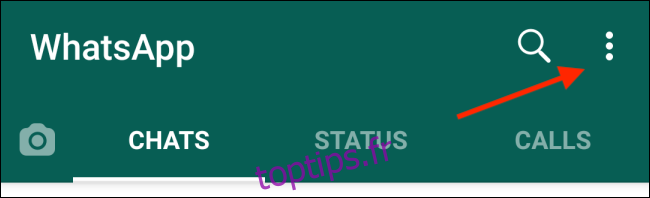
Sélectionnez ensuite l’option « WhatsApp Web ».
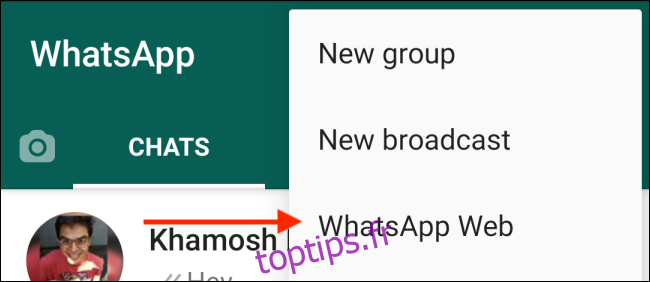
Pointez maintenant l’appareil photo de votre smartphone sur le code QR.
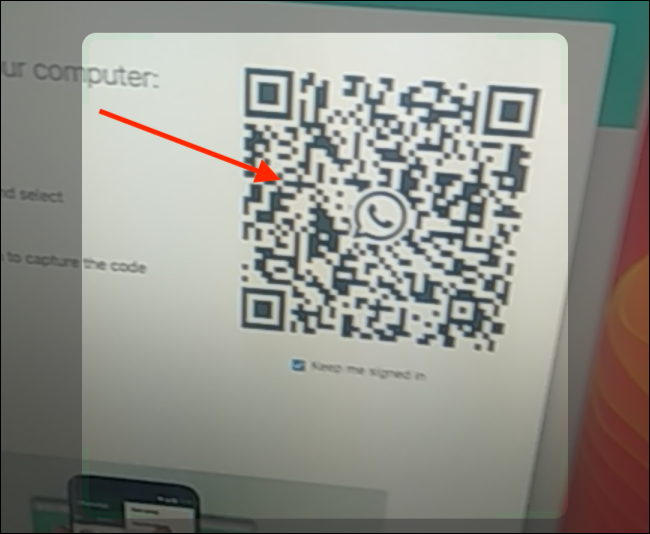
En un instant, le code QR sera scanné et vous serez connecté à WhatsApp Web.
Si vous utilisez un iPhone, accédez à l’onglet « Réglages ».
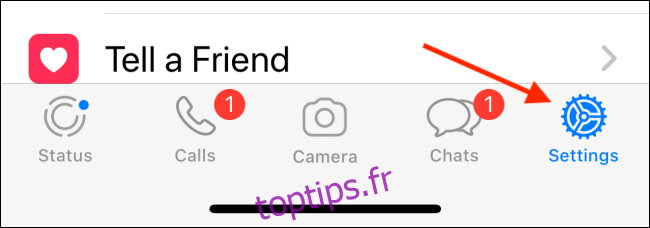
Choisissez ensuite l’option « WhatsApp Web ».
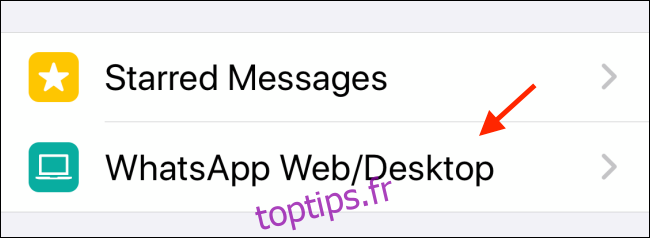
Pointez l’appareil photo de votre iPhone sur le code QR.
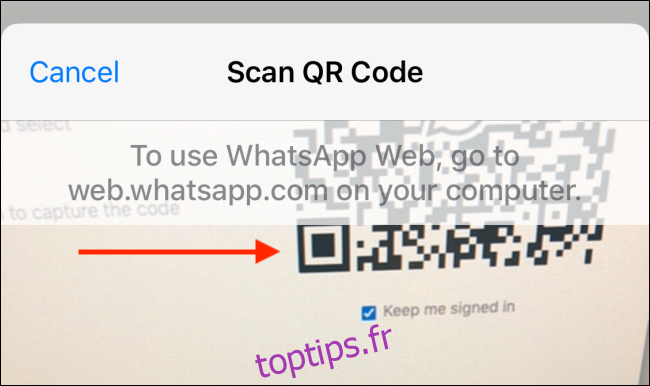
Une fois l’analyse effectuée, WhatsApp Web affichera tous vos messages.
Vous pouvez désormais cliquer sur une conversation pour l’ouvrir et envoyer des messages à vos contacts, à condition que votre iPhone ou smartphone Android soit à proximité et connecté à Internet. Il n’est pas nécessaire que les deux appareils soient connectés au même réseau.
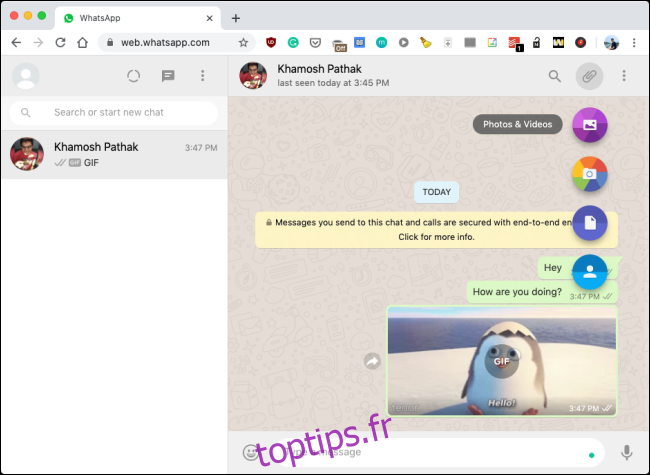
Vous pouvez effectuer presque toutes les actions disponibles sur l’application mobile WhatsApp (à l’exception des appels vocaux et vidéo) depuis WhatsApp Web. Vous pouvez ainsi envoyer des GIF, des photos, des vidéos, des documents, des émojis, etc.
Pour activer les notifications de messages dans votre navigateur, cliquez sur le bouton « Activer les notifications de bureau ».
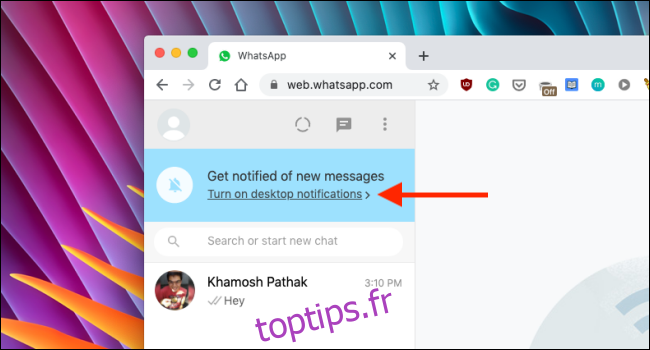
Confirmez ensuite l’activation des notifications pour WhatsApp Web dans la fenêtre contextuelle (l’apparence de cette fenêtre peut varier selon votre navigateur).
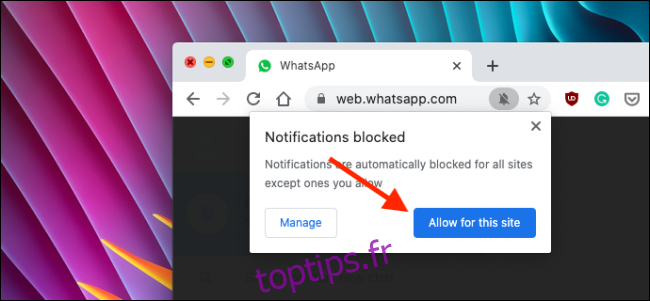
Une fois votre session terminée, n’oubliez pas de vous déconnecter. Pour cela, cliquez sur le bouton « Menu » situé dans la barre d’outils supérieure, puis choisissez l’option « Déconnexion ».
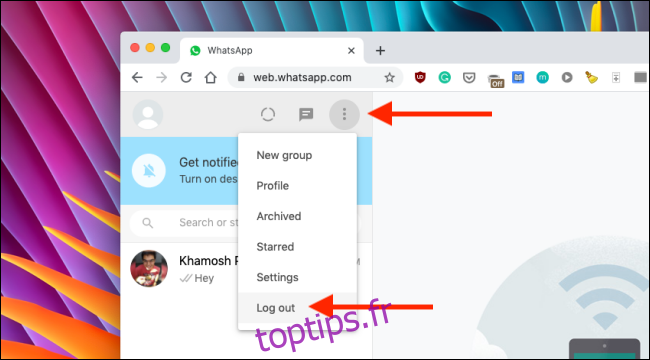
Utilisez-vous fréquemment WhatsApp pour le travail ou les discussions personnelles ? Découvrez comment sécuriser votre compte WhatsApp.